excel多条件统计个数函数用法
相关话题
在处理数据的时候经常会需要用到Excel进行对数据的编辑以及整理,或许有的朋友不知道多条件统计函数功能该如何使用,没关系,下面是由小编分享的excel多条件统计个数函数用法,以供大家阅读和学习。
excel多条件统计个数函数用法:
统计个数函数使用步骤1:如图,ABCDE为原始数据,想要分单位统计对应条件的人数。显示到对应列位置。
例如统计 各单位男女的人数。 这就是设计两个条件 单位 性别 进行统计个数
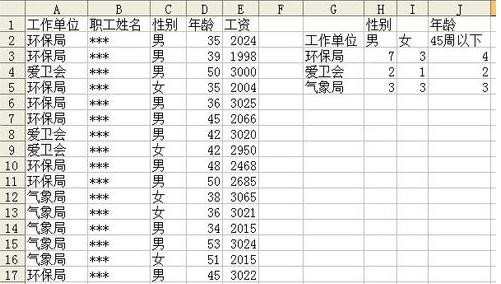
统计个数函数使用步骤2:实现目的的方法有很多,本例介绍使用SUMPRODUCT函数完成。是经常用到的一个典型例子。
本例以OFFICE2003为例,其他版本请参考对应步骤。点击插入函数功能按钮。选择数学与三角函数,中的SUMPRODUCT,点击确定
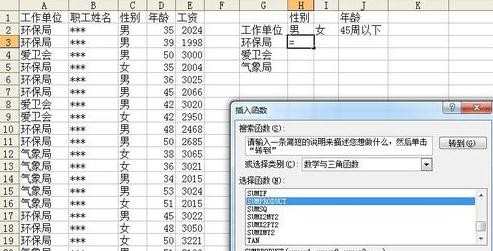
统计个数函数使用步骤3:弹出函数参数设置框,注意这个函数的基本说明是返回相应的数组或区域乘机的和。大部分人会想当然地将条件分别输入到三行标签中。其实这样是无法实现的。大家注意这个问题就行,请继续学习

统计个数函数使用步骤4:我们需要将条件都写到第一行的输入框中。基本格式为(条件一)*(条件二).....
例如本例需要计算A2:A20区等于某单位即G3, 这算条件一
计算C2:C20性别区等于“男”H2这算条件二
就需要如图书写公式

统计个数函数使用步骤5:为了让公式在向右、向下拖动中,自动计算对应列的正确单元格,需要合理加上绝对引用$。详情本例不再介绍如何加锁订。可以参考本人写的如何加绝对引用的经验例子。
最终结果公式如图红框内显示
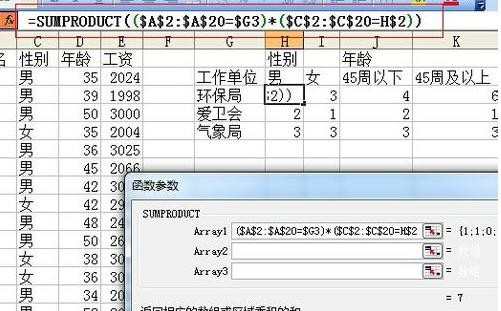
统计个数函数使用步骤6:完成计算后,会看到正确结果。拖动公式到合适位置 I列。即可计算符合条件的男女的人数。
如果需要计算另外的条件。例如统计各单位 年龄在45周以下的人数。大家也可以试着修改对应条件的设置。图例中显示了一个结果供大家参考。
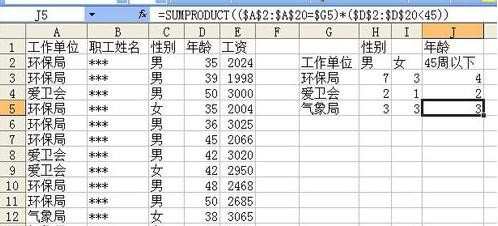
统计个数函数使用步骤7:此函数,还可以加上更多的条件。例如统计
45周及以上,女职工,工资3000以下
使用的公式为=SUMPRODUCT(($A$2:$A$20=$G3)*($C$2:$C$20="女")*($D$2:$D$20>=45))
只要正确表达对应条件,此函数都可以完成计算。请大家认真学习。
如果你要统计的不是单纯个数,而是例如根据条件求和求平均值,请参考本函数的其他用法。都是大同小异。

看了excel多条件统计个数函数用法还看了:
1.excel多条件计数公式的使用方法
2.excel怎么使用条件统计函数COUNTIF
3.excel统计包含某字符串个数函数用法
4.excel用函数统计有效数据个数的方法
5.统计出Excel2013中符合条件的个数
6.如何用excel统计个数的方法
7.excel2010统计符合条件的个数的方法